Лучшие 4 способа удалить водяной знак из видео
Вы можете легко получить видео с водяным знаком, загрузив его из Интернета. Помимо личных водяных знаков, вы также увидите некоторые официальные водяные знаки. Например, загруженные видео с TikTok имеют водяной знак TikTok.
Для различных нужд вы можете удалить водяной знак видео. В этом посте представлены 4 эффективных метода, которые помогут вам. удалить водяной знак из видео. Какой бы ни была причина, если вам нужно избавиться от водяного знака видео, вы можете использовать приведенные ниже решения, чтобы удалить его.
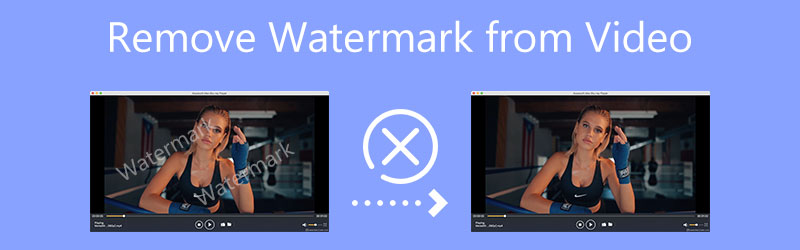
- СПИСОК РУКОВОДСТВ
- Часть 1. Удаление водяного знака видео на компьютере
- Часть 2. Удаление водяного знака из видео на iPhone
- Часть 3. Удалить водяной знак из видео на Android
- Часть 4. Удаление водяного знака из видео онлайн
- Часть 5. Часто задаваемые вопросы о том, как удалить водяной знак из видео
Часть 1. Как удалить водяной знак из видео на вашем компьютере
Если вы хотите удалить водяной знак из видео на своем компьютере, независимо от того, используете ли вы Mac или ПК с Windows 11/10/8/7, вы можете попробовать мощный Видео конвертер Ultimate. Он разработан со многими часто используемыми функциями редактирования и преобразования. Для удаления водяных знаков видео предлагается индивидуальный Удаление водяных знаков с видео инструмент, позволяющий быстро стереть или размыть водяной знак на видео.
Удалите водяной знак с видео с помощью Video Watermark Remover.
Загрузите нужную версию для загрузки в зависимости от вашей компьютерной системы и откройте ее. Нажать на Ящик для инструментов вкладка для отображения популярных инструментов. Выбрать Удаление водяных знаков с видео двигаться дальше.

Во всплывающем окне Удаление водяных знаков с видео В окне нажмите значок +, чтобы выбрать и добавить видео. Затем встроенный плеер начнет воспроизводить ваше видео. Вы можете использовать его, чтобы найти водяной знак на этом видео.
Нажать на Добавить область удаления водяных знаков кнопка. Теперь вы можете свободно регулировать область, чтобы полностью закрыть водяной знак видео. Благодаря использованию передовой технологии искусственного интеллекта это средство для удаления водяных знаков видео может точно распознавать окружающий видеоконтент и заполнять область водяных знаков.

Нажмите кнопку Играть Кнопка, чтобы проверить эффект удаления водяных знаков. Если вас устраивает результат, вы можете нажать на кнопку Экспорт кнопку, чтобы сохранить отредактированное видео на своем компьютере.
Удалите водяной знак из видео с помощью обрезки
Убедитесь, что вы используете Конвертер функцию и нажмите на большой значок плюс кнопка для загрузки видеофайла.
Нажать на Редактировать Значок под добавленным видео, чтобы войти в главное окно редактирования. Здесь вы можете использовать Поворот и обрезка функция обрезки видео и удаления водяного знака. Вы можете свободно регулировать область обрезки, чтобы избавиться от области водяных знаков.
Обратите внимание: если водяной знак размещен в центральной части основного видеоконтента, вы не сможете использовать этот способ обрезки для удаления водяного знака. Вместо этого вы можете размыть водяной знак или скрыть его.
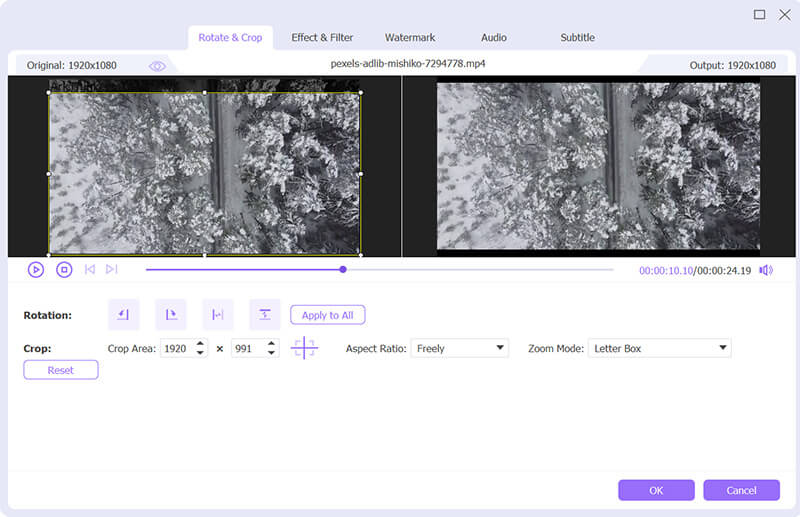
Выберите подходящий формат вывода из раскрывающегося списка Преобразовать все в, а затем нажмите кнопку Конвертировать все кнопку, чтобы завершить удаление водяного знака и сохранить видео на компьютере.

Часть 2. Как удалить водяной знак в видео на iPhone и iPad
В iOS предусмотрены некоторые базовые функции редактирования видео, позволяющие пользователям iPhone и iPad напрямую редактировать видео. Если вы хотите удалить водяной знак из видео, вы можете использовать функцию обрезки.
Откройте видео в приложении «Фото». Нажмите на Редактировать в правом верхнем углу, чтобы отобразить параметры редактирования.
Нажмите на Обрезать значок, а затем используйте его для удаления водяного знака видео. Вы также можете использовать другие функции редактирования для редактирования этого видео. После редактирования нажмите Сделанный в правом нижнем углу, чтобы сохранить изменения.

Если вы не хотите обрезать водяной знак из видео с помощью этого встроенного метода обрезки, вы можете зайти в App Store, найти приложение для удаления водяных знаков из видео, а затем использовать его для удаления водяного знака из видео.
Часть 3. Как удалить водяной знак из видео на телефоне Android
Как пользователю Android, вам необходимо получить приложение для удаления водяных знаков из магазина Google Play, которое поможет вам удалить водяные знаки из видео. Вы можете зайти в Google Play, найти приложение для удаления водяных знаков или обрезки видео, установить его на свое устройство Android, а затем использовать его для удаления водяных знаков с вашего видео. Здесь мы берем простой в использовании Видео Ластик в качестве примера, показывающего удаление водяных знаков видео на телефоне Android.
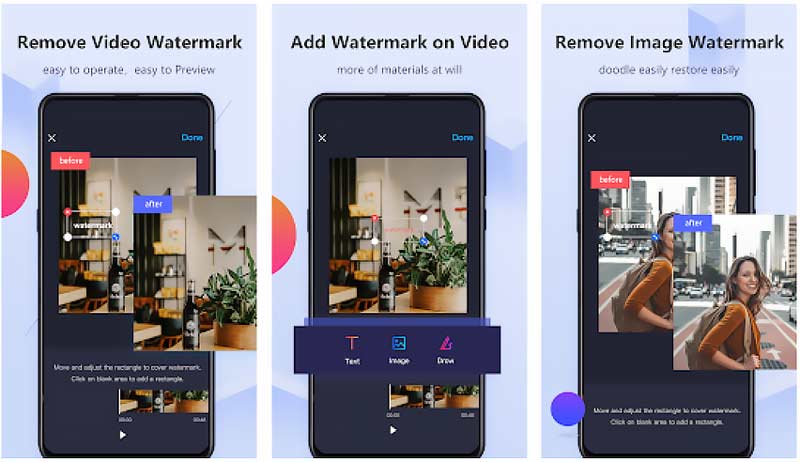
Откройте Google Play Store на своем телефоне Android, найдите приложение Video Eraser и установите его.
Откройте это приложение для удаления водяных знаков видео, нажмите +, а потом Библиотека фотографий чтобы добавить свое видео.
Нажмите на я значок, чтобы отобразить дополнительные параметры. Выбрать Удалить водяной знак вариант. Пальцами создайте рамку для удаления водяного знака вокруг водяного знака видео. После этого нажмите Начинать чтобы удалить водяной знак из вашего видео.
Часть 4. Как бесплатно удалить водяной знак из видео онлайн
На рынке предлагается большое количество онлайн-средств для удаления водяных знаков с видео, которые могут помочь вам напрямую удалить водяной знак с видео. Но эти онлайн-инструменты в основном предназначены для редактирования небольших видеоклипов. Вы не можете использовать их для удаления водяных знаков из больших видеофайлов. Если вы хотите удалить водяной знак из видео онлайн, вы можете попробовать простой в использовании 123ПРИЛОЖЕНИЯ.
Откройте веб-браузер и перейдите на сайт 123APPS. Из выпадающего списка сверху Видео инструменты меню, выберите пункт Удалить логотип инструмент. Затем вас отвезут в Удалить логотип из видео страница. Когда вы туда доберетесь, нажмите на Открыть файл кнопку, чтобы добавить к нему свое видео.
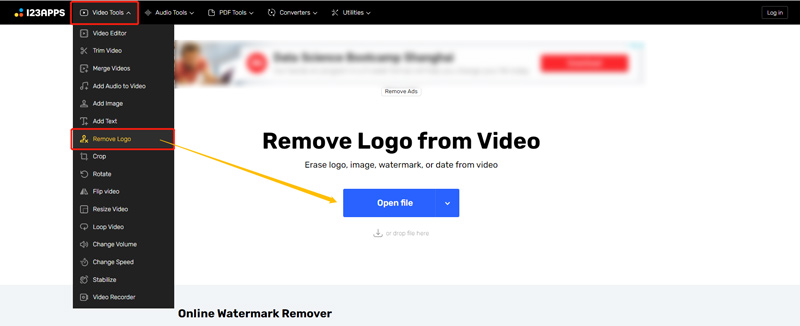
Выберите область, которую хотите удалить из этого видео. Вы можете использовать мышь, чтобы выбрать область водяного знака.
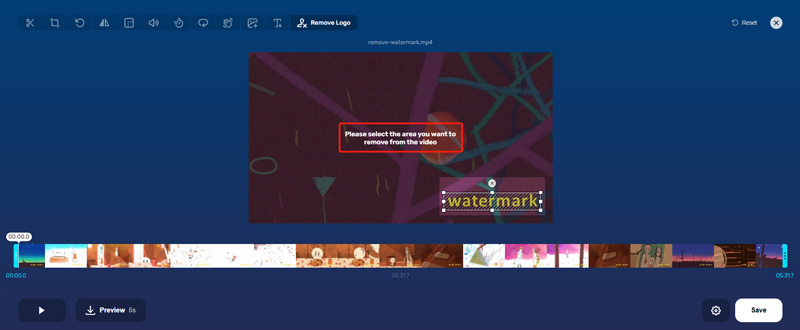
Вы можете нажать на Предварительный просмотр Кнопка, чтобы проверить эффект удаления водяных знаков на видео. Затем нажмите кнопку Сохранять Кнопка, чтобы начать загрузку и редактирование видео. Когда весь процесс будет завершен, вы можете еще раз нажать кнопку «Сохранить», чтобы загрузить отредактированное видео на свой компьютер.
Часть 5. Часто задаваемые вопросы о том, как удалить водяной знак из видео
Как полностью удалить водяной знак с видео?
Вы можете использовать приведенное выше решение для обрезки, чтобы полностью удалить водяной знак видео. Используя этот метод, вы удалите часть видеоконтента. Рекомендуемый Удаление водяных знаков с видео может помочь вам удалить водяной знак из видео. Но он может закрыть или размыть область водяного знака.
Как удалить водяной знак на видео TikTok?
Вы можете сначала сохранить видео TikTok на своем устройстве, а затем использовать описанные выше методы, чтобы обрезать или удалить водяной знак из загруженного видео TikTok.
Могу ли я скачать видео TikTok без водяного знака?
Да. Откройте приложение TikTok и найдите видео, которое хотите загрузить, без водяных знаков. Нажмите кнопку «Поделиться», а затем выберите параметр «Живое фото» в разделе «Поделиться». Это видео TikTok будет сохранено как живая фотография без водяных знаков. Затем вы можете открыть его в приложении «Фотографии», выбрать функцию «Поделиться» и использовать опцию «Сохранить как видео», чтобы снова превратить его в видео.
Заключение
В этом посте предлагаются 4 метода, которые помогут вам удалить водяные знаки из видео на разных устройствах. Вы можете использовать соответствующее средство для удаления водяных знаков видео, чтобы легко избавиться от водяных знаков видео.
Что вы думаете об этом посте. Нажмите, чтобы оценить этот пост.
Отличный
Рейтинг: 4.6 / 5 (на основе 166 голоса)
Найдите больше решений
Как ускорить видео на iPhone, Android, в Интернете и Mac/ПК Добавить субтитры к видео – Как добавить субтитры к видео Как создать музыкальное видео с помощью трех приложений для создания музыкальных видео Сжатие видео для Интернета, электронной почты, Discord, WhatsApp или YouTube Как создать GIF с помощью 5 лучших конвертеров фото/видео в GIF Обратное видео Обратное видео на iPhone, Android, компьютереСоответствующие статьи
- Редактировать видео
- Сжатие видео для Интернета, электронной почты, Discord, WhatsApp или YouTube
- Обратное видео Обратное видео на iPhone, Android, компьютере
- Как ускорить видео на iPhone, Android, в Интернете и Mac/ПК
- Как создать GIF с помощью 5 лучших конвертеров фото/видео в GIF
- Как создать музыкальное видео с помощью трех приложений для создания музыкальных видео
- Как отредактировать замедленное видео и замедлить скорость видео
- Как добавить водяной знак к видео на разных устройствах, 2022 г.
- Удалите водяной знак из видео с помощью 4 средств для удаления водяных знаков из видео
- Как повернуть видео на iPhone, Android, Mac/ПК и в Интернете
- Обрезать видео онлайн на iPhone, Android, Windows и Mac



